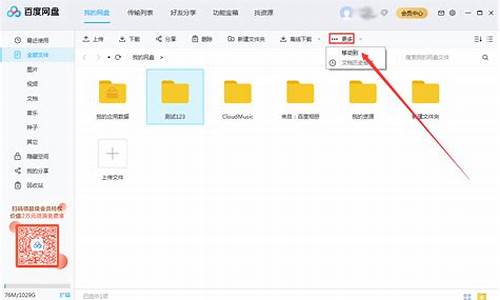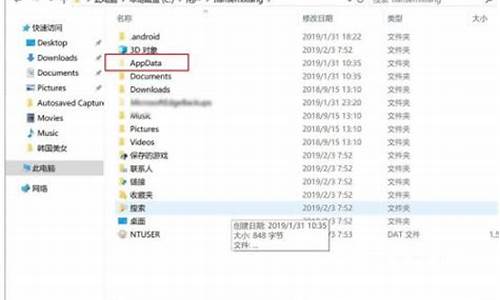ghost安装方法-ghost电脑系统安装步骤
1.gho镜像安装器怎么装系统gho系统安装器安装系统方法
2.本地硬盘安装Ghostxp/win7/win8系统的方法图文详解
3.ghost镜像文件怎么安装
4.ghost系统安装教程|ghost系统怎么安装
gho镜像安装器怎么装系统gho系统安装器安装系统方法
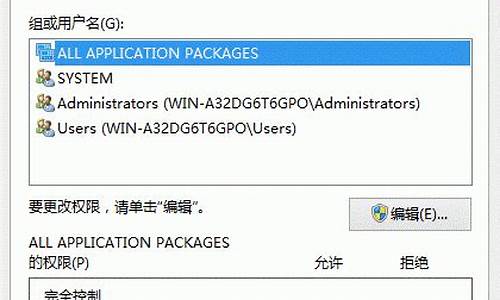
gho镜像安装器怎么用?gho是装系统经常用到的系统镜像,可以直接使用gho系统安装器硬盘安装,而且安装过程非常简单,几乎是一键操作。用户比较熟悉的gho镜像安装器是onekeyghost,那么要怎么用gho系统安装器安装系统呢?下面跟小编一起来学习下gho镜像安装器安装系统方法。
操作须知:
1、如果电脑系统不能启动,需要用U盘安装,参考“相关教程”
2、一般电脑内存2G及以下建议装32位系统,内存4G及以上选择64位系统
相关教程:
如何用U盘装win764位系统
安装系统时提示您还没有指定ghost32/ghost64位置怎么解决
一、安装准备
1、备份C盘和桌面重要文件
2、系统下载:深度技术ghostwin764位优化旗舰版V2018.07
3、安装工具下载:一键GHOST(OneKeyGHOST)V13.9
4、解压工具:WinRAR或好压等解压软件
二、gho系统安装器安装系统步骤如下
1、先下载gho安装器,再下载ghost系统iso镜像到本地,不要放桌面或C盘,右键使用WinRAR等工具解压出来;
2、将gho文件和Onekeyghost工具放到同一目录,比如D盘,不要放C盘或桌面;
3、双击打开Onekeyghost安装工具,选择“还原分区”,GHOWIMISO映像路径选择win7.gho文件,选择安装位置,比如C盘,或者根据磁盘容量判断要安装系统的磁盘,点击确定,如果提示未指定ghost位置,查看相关教程提供的方法解决;
4、弹出提示框,确认没有重要数据之后,点击是,立即重启进行计算机还原,也就是安装系统过程;
5、这时候电脑重启,开机启动项多出OnekeyGhost,默认自动选择OnekeyGhost进入安装过程;
6、启动进入到这个界面,执行安装gho系统到C盘的操作,等待进度条完成;
7、操作完成后,电脑自动重启,继续执行系统驱动安装、系统配置和激活过程;
8、安装过程会自动重启,在重启进入全新系统桌面后,装gho系统过程完成。
gho镜像安装器装系统方法就为大家介绍到这边,安装过程非常简单,还不懂怎么安装系统的用户,可以学习下。
本地硬盘安装Ghostxp/win7/win8系统的方法图文详解
小编这里为大家带来的是关于本地硬盘安装GHOSTXP/win7/win8的教程,本文以详细的图文形式教大家在系统没崩溃的情况下,如何通过硬盘安装GHOST系统的方式,实现快速装机目的!
推荐ghost系统下载:
Windows10免激活工具版系统下载
Windows7最新旗舰版系统下载
注:此方法适合xp/win7/win8/win10系统操作平台!
操作步骤如下:
建议:直接解压到D盘或者其他非系统分区(E、F、G盘等等)根目录下,注意不要出现中文命名,否则会出现Onekey读取不到GHO镜像包、或者读取到的不是您新下载的包,导致无法继续安装。
二、解压完成,文件夹内容如下,双击选择“一键安装与还原系统”。
三、之后选择还原系统,将分区选择为“c盘”。点确认即可,电脑会自动重启进入安装界面。
四、如果这时候系统提示“目标是动态磁盘的gpt分区,需要在PE环境下进行备份或还原”时,小伙伴们可以查看这篇文章进行系统重装:装系统提示目标分区是动态磁盘的gpt分区,需要在pe环境下进行备份或还原的解决方法
五、整个装机过程的时间约持续5~10分钟,小伙伴们只需要耐心等待即可。
注意:很多用户点击完确定,会发现新系统没有安装成功,大部分是因为映像没有读取正确。可能的原因:
1、映像文件路径一定要确认是正确的,通常如果你直接解压出来,没有出现中文命名的文件夹,onekey是自动获取GHO文件的,但是如果文件夹有中文命名,或者其他原因导致onekey没有自动获取到您下载的GHO文件,建议手动选择。
2、部分品牌机或者笔记本因硬盘设有隐藏分区或者硬盘模式未更改为compatible模式,重启之后可能会无法进入安装界面,请使用U盘装系统或者进入到BIOS将当前硬盘模式更改为另一个模式即可,具体参阅:《更改WIN7硬盘模式的方法》。
3、请将解压出的gho文件放到除C盘外的分区,否则将无法正常安装;点击确定后会重新启动自动化安装,一般安装时间在5-10分钟!
ghost镜像文件怎么安装
方法步骤如下:
1、首先打开计算机,在计算机内将ghost映像iso文件下载到C盘之外的分区,比如下载到F盘,右键使用WinRAR等工具解压到当前文件夹或指定文件夹,不能解压到C盘和桌面,否则无法安装。
2、弹出对话框,执行ghost映像文件解压过程,需要等待几分钟。
3、解压之后,我们打开安装目录,找到安装系统.exe程序并使用鼠标点击。
4、在弹出的界面内选择还原系统,映像文件路径选择win7.gho文件,勾选要安装的位置C盘,如果不是显示C盘,要根据卷标或容量来判断C盘。
5、这时候电脑会重启,进入到这个界面,默认选择SysCeo Recovery项启动。
6、启动进入这个界面,执行C盘格式化以及ghost系统安装到C盘的过程,需要等待3-5分钟。
7、整个安装过程5-10分钟,最后启动进入系统桌面,ghost镜像安装完成。
ghost系统安装教程|ghost系统怎么安装
ghost系统是操作系统的一个备份镜像,可以用于快速安装系统,而且ghost系统安装后是自动激活的,所以很多人都会选择ghost系统,ghost系统安装方法非常多,其中最常用的是U盘安装和硬盘安装,下面小编就教大家ghost系统怎么安装的教程。
相关安装教程:
怎么用U盘安装ghost系统
ghost光盘装系统教程
安装系统时提示您还没有指定ghost32/ghost64位置怎么解决
一、安装所需
1、当前系统可以正常运行
2、备份电脑C盘和桌面文件
3、系统镜像:ghost系统下载
二、ghost系统安装步骤图解
1、下载ghost系统镜像文件到本地,比如D盘E盘,不要放桌面或C盘,右键使用WinRAR等工具解压出来;
2、双击“安装系统.exe”打开onekeyghost安装界面,选择安装位置,比如在C盘,确定;
3、提示是否立即重启执行计算机还原,点击是;
4、在这个界面,安装程序执行ghost系统的还原操作;
5、操作完成后电脑自动重启,开始安装ghost系统;
6、ghost系统安装非常快,安装完成后就会启动到ghost系统桌面。
到这边如何安装ghost系统的方法就介绍完了,只要当前系统可以运行,就可以直接解压出来安装,也可以参考相关教程中的U盘或光盘方法。
声明:本站所有文章资源内容,如无特殊说明或标注,均为采集网络资源。如若本站内容侵犯了原著者的合法权益,可联系本站删除。